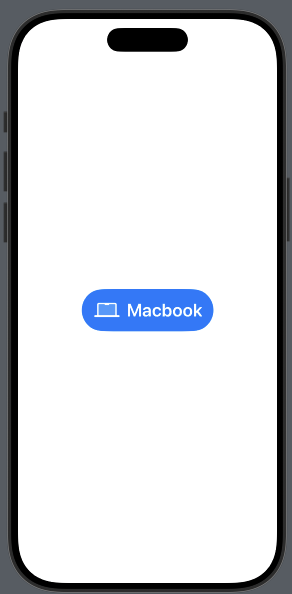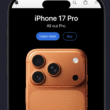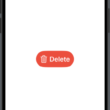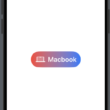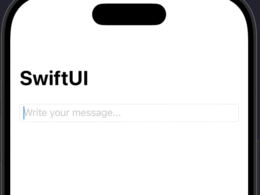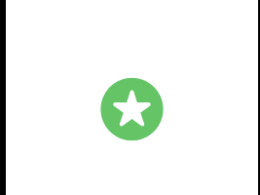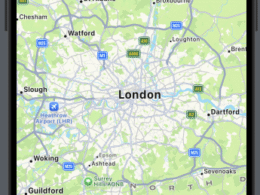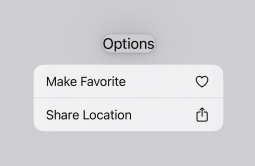Label en SwiftUI es una vista que nos permite tener un icono y un texto en el mismo componente. Antes de SwiftUI 2.0 se solía crear un HStack para meter un icono y luego el texto, pero con este componente lo tenemos todo en uno en nuestras apps para iOS.
Usamos Label en SwiftUI para mostrar un icono y un texto en nuestras App. Esta vista fue introducidad en SwiftUI 2.0 y la presentaron en la WWDC de 2020. Su uso es muy simple, y nos permite añadir un icono y un texto en un mismo componente.
El framework de SwiftUI nos ofrece una vista llamada Label que nos permite añadir una imagen y un texto juntos. En vez de usar HStack, como hemos usado en el anterior artículo sobre como crear un botón en SwiftUI con textos e imágenes podémoste usar Label para crear el mismo diseño.
Con el siguiente código en Swift:
import SwiftUI
struct ContentView: View {
var body: some View {
Button {
print("Delete button tapped")
} label: {
Label(
title: {
Text("Macbook")
.fontWeight(.semibold)
.font(.title)
},
icon: {
Image(systemName: "macbook")
.font(.title)
}
)
.padding()
.foregroundStyle(.white)
.background(.blue)
.cornerRadius(40)
}
}
}Creamos el mismo ejemplo que en el anterior artículo con una imagen y texto.